О том, как под собственные нужды настроить список поисковых систем можно ознакомиться здесь. В этот раз, не без помощи все того же Менеджера поисковых машин, мы научимся мгновенно получать информацию с любого сайта прямо из адресной строки. Причем сделать это можно двумя разными способами, используя краткое имя (ключевое слово) для интересующего ресурса, но обо всем – по порядку.
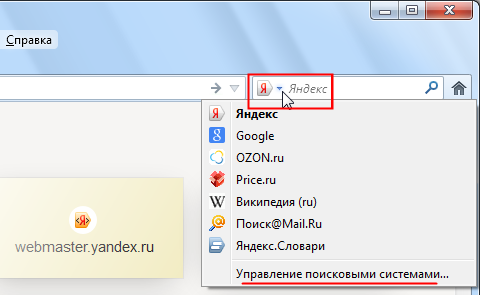
Способ №1. Запустим любимый Mozilla Firefox и браузерный Менеджер поисковиков, через клик в панели поиска по стрелке рядом со значком текущего поискового сервиса ? далее, клик по строчке "Управление поисковыми системами" (см. скриншот). В открывшемся окне выберите поисковик, которому вы хотите присвоить ключевое слово - например, Википедия.
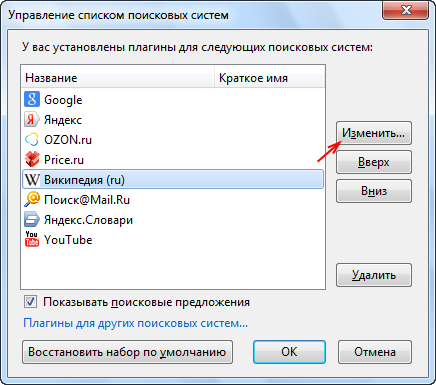
После щелчка по кнопке "Изменить" (скриншот), в окошке "Изменение краткого имени" вписываем сокращение, которое легко запомнить. В нашем примере пусть это будет "вики" - распространенное сленговое сокращение от "Википедия". Жмем на "ОК" (скриншот) и в списке поисковых систем напротив выбранного поисковика наблюдаем заданное ключевое слово ? еще одним "ОК" закроем Менеджер.
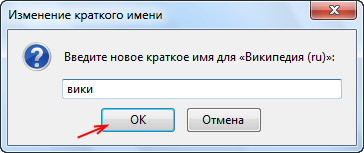
Теперь воспользуемся результатом своих трудов, т.е. в адресной строке браузера пишем без кавычек "вики", потом, через пробел, какой-нибудь поисковый запрос ("linux", "петрарка", "вязание крючком" – что хотите) ? клик по кнопке "Enter", и через секунду крупнейшая сетевая энциклопедия покажет нам все статьи по теме. Удобно? Конечно! Поэтому всем желающим сэкономить время рекомендую пользоваться данной функциональной возможностью "Огнелиса" без ограничений. Другими словами, "настругать" короткие имена можно хоть для всего списка. Однако что делать, если нужного Вам сервиса нет ни в списке, ни среди дополнений сайта Mozilla? Самое время ознакомиться со способом №2.
Способ №2. Для того, чтобы присвоить к.-л. сайту (странице) ключевое слово нам потребуется добавить выбранный сервис в закладки. Но не обычным путем, типа клика по звездочке в адресной строке, а похитрее, ведь нам надо задействовать поиск по всему ресурсу. Расскажу на конкретном примере.
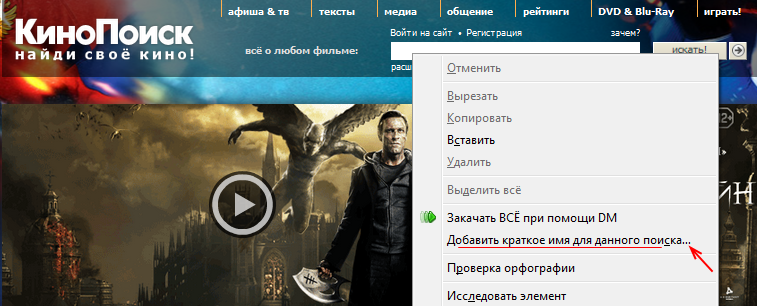
Предположим, Вы хотите быстро получать информацию с КиноПоиска - популярного кинопортала Рунета. Для этого зайдите на его главную страницу (www.kinopoisk.ru), имеющую поле поиска, и в нем щелкните правой клавишей мыши ? в раскрывшемся меню выберите "Добавить краткое имя для данного поиска" (см. скриншот) ? в диалоговом окне "Новая закладка" впишите короткое ключевое слово (типа "кино"), укажите папку для закладки (например, "Панель закладок") и, при необходимости, измените "закладочное" имя ? финальное "Сохранить" (скриншот).

Теперь, каким бы способом вы не воспользовались, искать нужную информацию на любимых сайтах можно как через поисковую, так и адресную строку. И очень быстро, в чем легко убедиться практически.
Дмитрий ЕВДОКИМОВ,
www.TestSoft.su


















